Alt Araç Çubuğu
Çekim verilerini görüntülemek ve resimleri derecelendirmek ya da etiketlemek için görünüm alanının altındaki araç çubuğunu kullanın.
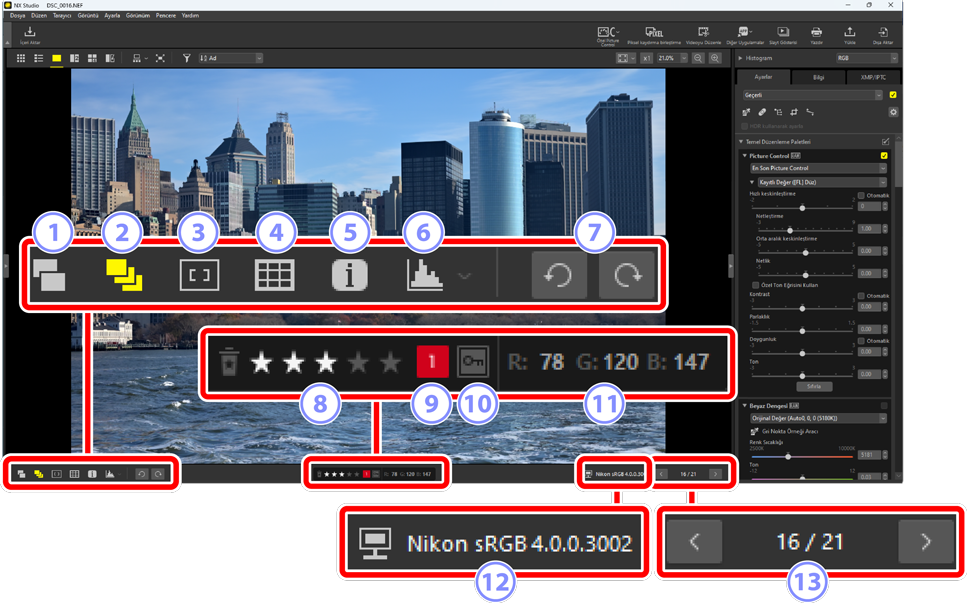
RAW ve JPEG/HEIF Eşleri Tek Görüntü Olarak Göster
- RAW + JPEG veya RAW + HEIF formatında çekilen her bir resim çiftini küçük resim ve film şeridi görünümlerinde tek bir resim olarak görüntülemek için bu aracı (
 ) seçin.
) seçin. Sıralı Olanları Tek Görüntü Olarak Göster
- Akıllı Fotoğraf Seçici kullanılarak veya sürekli deklanşör modunda çekilen her resim sırasını küçük resim ve film şeridi görünümlerinde tek bir görüntü olarak görüntülemek için (
 ) bu aracı seçin.
) bu aracı seçin. Netleme Noktası
Geçerli resim için netleme noktasının konumunu görüntülemek için (
 ) bu aracı seçin.
) bu aracı seçin.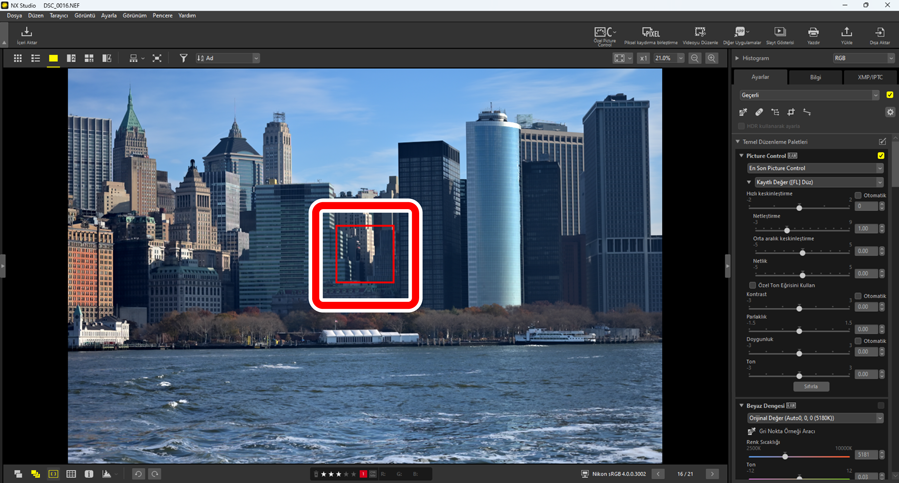
- Netleme noktası bir COOLPIX A veya bir Nikon dijital SLR veya aynasız fotoğraf makinesine takılan bir CPU objektif ile çekilen tüm resimlerde görüntülenebilir.
- Küçük resim, tek çerçeve ve çok çerçeve görünümlerinde görüntülenir.
Netleme Noktası Ekranı
- Kompozisyon fotoğraf makinesi netleme yaptıktan sonra netleme kilidi kullanılarak değiştirilirse gösterilen nokta gerçek netleme noktasından farklı olabilir.
- Resim çekildiğinde netleme başarısız olursa netleme noktası hiç görüntülenmeyebilir.
Netleme Noktası Yok
Netleme noktası aşağıdaki işlemlere tabi tutulan resimlerde görüntülenmez:
- kesilmiş veya düzleştirilmiş,
- yeniden boyutlandırılmış,
- döndürüldükten sonra kaydedilmiş,
- çözünürlükleri piksel kaydırma birleştirme yoluyla değiştirilen (0 Piksel Kaydırma Kullanılarak Çekilen Resimleri Birleştirin) veya
- başka yazılımlar kullanılarak düzenlenmiş.
Kılavuz Çizgileri Göster
Görüntüleyicide kılavuz çizgiler görüntülemek için (
 ) bu aracı seçin.
) bu aracı seçin.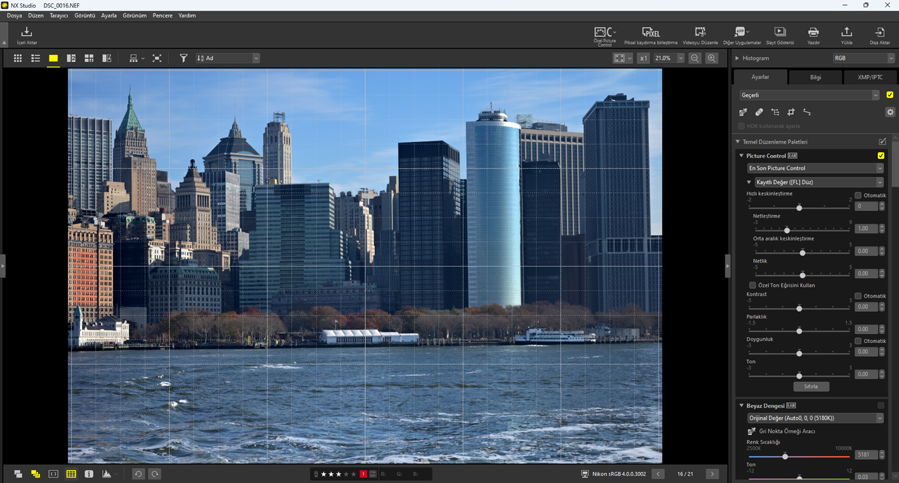
Görüntü Bilgileri
Fotoğraf makinesi adını, kayıt tarihini ve diğer görüntü bilgilerini görüntüleyicide görüntülemek için (
 ) bu aracı seçin.
) bu aracı seçin.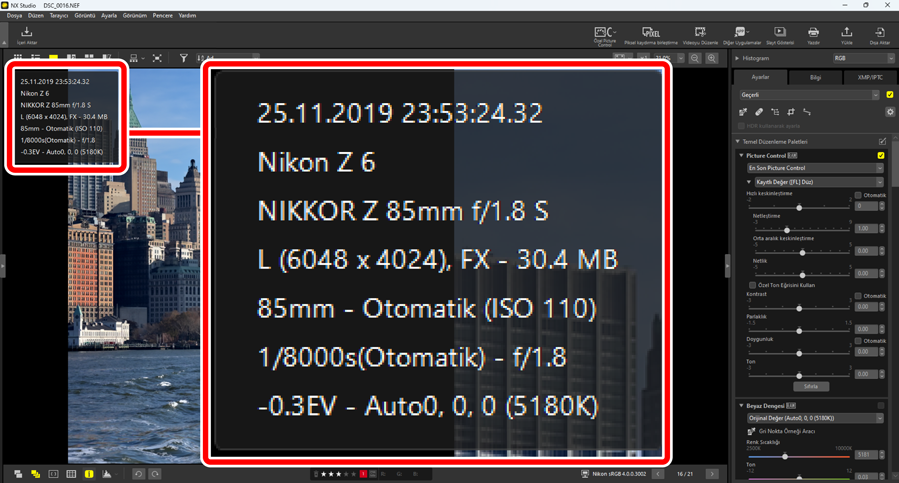
Histogram
Görüntüleyicide bir histogram görüntülemek için (
 ) bu aracı seçin.
) bu aracı seçin.  öğesine tıklayın ve açılır menüden bir histogram seçin.
öğesine tıklayın ve açılır menüden bir histogram seçin.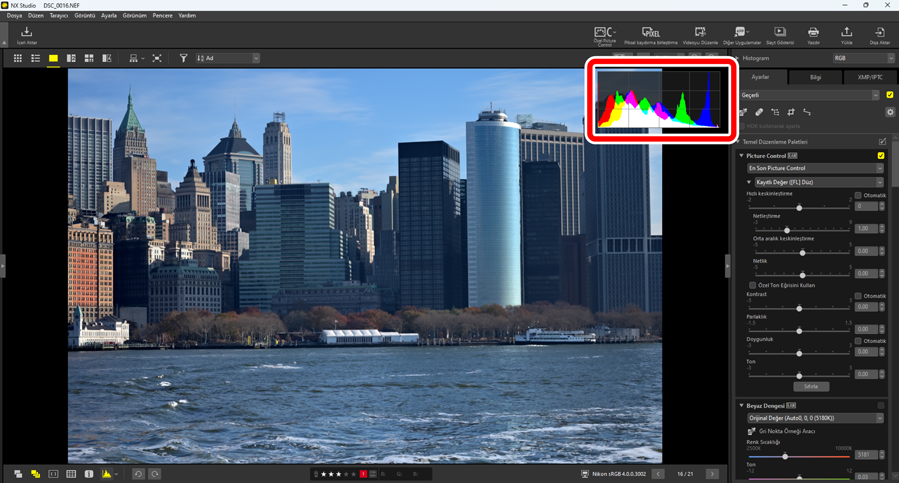
Döndür
- Geçerli seçimdeki resimleri saat yönünde veya saat yönünün tersi yönde döndürmek için tıklayın.
Derecelendirme
- Resimleri derecelendirin (0 Resimleri Derecelendirme).
Etiket
- Resimleri etiketleyin (0 Fotoğrafları Etiketleme).
Koru
- Resimleri koruyun veya resimlerden korumayı kaldırın (0 Resimleri Koruma).
Geçerli Renk
- İmlecin altındaki pikselin rengidir. Geçerli renk görüntü görüntüleyici, “2/4 görüntü” ve önce ve sonra görünümlerinde görüntülenir.
Renk Profili
- Geçerli resmin renk profili.
Klasörde Gezinme
- Geçerli klasördeki dosya sayısını ve dosya listesindeki geçerli resmin konumunu görüntüleyin. Bir resimden diğerine geçmek için
 ve
ve  düğmelerini kullanın.
düğmelerini kullanın.
